Cách tăng tốc độ mạng cho PC và Laptop hiệu quả nhất
Cách tăng tốc độ mạng cho PC và Laptop hiệu quả nhất. Những mẹo hay giúp bạn có đường đường truyền mạng nhanh hơn, tăng trải nghiệm cho các dịch vụ giải trí hoặc làm việc. Cùng tìm hiểu chi tiết những mẹo vặt này qua bài viết dưới đây.
Trong thời đại số hóa hiện nay, việc kết nối mạng ổn định và nhanh chóng là yếu tố quan trọng để học tập, làm việc và giải trí. Tuy nhiên, không phải lúc nào tốc độ mạng trên pc hay laptop cũng đạt được mức mong muốn. Trong bài viết này, chúng tôi sẽ hướng dẫn bạn cách tăng tốc độ mạng cho pc và cách tăng tốc độ wifi cho laptop một cách hiệu quả và dễ dàng.
Nguyên nhân gây chậm tốc độ mạng

Trước khi tìm hiểu cách khắc phục, hãy cùng điểm qua một số nguyên nhân phổ biến gây giảm tốc độ mạng:
- Kết nối mạng yếu: do khoảng cách xa giữa thiết bị và router.
- Router cũ kỹ hoặc cấu hình chưa tối ưu.
- Nhiễu sóng wifi: từ các thiết bị điện tử khác hoặc nhiều mạng wifi lân cận.
- Phần mềm độc hại hoặc virus làm giảm hiệu suất máy tính.
- Quá nhiều thiết bị cùng truy cập mạng khiến băng thông bị chia sẻ.
Cách tăng tốc độ mạng cho pc
Kiểm tra và nâng cấp phần cứng
- Thay card mạng: nếu pc sử dụng card mạng cũ, bạn nên nâng cấp lên loại hỗ trợ chuẩn wifi mới nhất (wifi 5 hoặc wifi 6).
- Sử dụng dây cáp ethernet: kết nối trực tiếp qua cáp ethernet sẽ ổn định hơn wifi, đặc biệt khi chơi game hoặc làm việc yêu cầu tốc độ cao.
Cách tăng tốc độ mạng cho PC bằng cách tối ưu cấu hình router
- Đặt router ở vị trí trung tâm: giúp tín hiệu phủ sóng đều khắp không gian.
- Chọn kênh wifi ít bị nhiễu: dùng các công cụ như wifi analyzer để xác định kênh ít bị trùng lặp.
- Bật chế độ qos (quality of service): ưu tiên băng thông cho các tác vụ quan trọng như chơi game hoặc xem video.
Một số cách tăng tốc độ mạng cho pc khác
- Cập nhật driver mạng : Truy cập trang web của nhà sản xuất card mạng để tải và cài đặt driver mới nhất, giúp cải thiện hiệu suất kết nối.

- Tắt các ứng dụng sử dụng mạng không cần thiết : Kiểm tra task manager (ctrl + shift + esc) để xem ứng dụng nào đang tiêu tốn băng thông và tắt chúng nếu không cần thiết.
- Quét virus và phần mềm độc hại : Sử dụng phần mềm diệt virus uy tín để loại bỏ các mối đe dọa tiềm ẩn làm giảm hiệu suất mạng.
Cách tăng tốc độ wifi cho laptop
Kiểm tra tín hiệu wifi
- Đảm bảo laptop ở gần router để nhận được tín hiệu mạnh nhất.
- Nếu tín hiệu yếu, bạn có thể sử dụng bộ kích sóng wifi (wifi extender) để mở rộng phạm vi phủ sóng.
Sử dụng băng tần 5ghz
- Nếu router hỗ trợ băng tần kép (2.4ghz và 5ghz), hãy chuyển laptop sang kết nối với băng tần 5ghz để giảm nhiễu và tăng tốc độ.
Tắt tính năng tiết kiệm pin
- Laptop thường giảm hiệu suất wifi khi bật chế độ tiết kiệm pin. Hãy tắt tính năng này bằng cách:
- Vào control panel > power options.
- Chọn high performance hoặc balanced để tăng hiệu suất mạng.
Cập nhật hệ điều hành và driver wifi
- Luôn đảm bảo laptop chạy phiên bản hệ điều hành và driver wifi mới nhất để tối ưu hóa khả năng kết nối.
Đặt mật khẩu wifi
- Đặt mật khẩu mạnh để ngăn chặn việc sử dụng trái phép từ các thiết bị khác, giúp duy trì băng thông ổn định.
Một số mẹo chung để tăng tốc độ mạng cho pc và laptop
Dưới đây là những mẹo bổ sung mà bạn có thể áp dụng cho cả pc và laptop:
Khởi động lại router định kỳ
- Tắt và bật lại router mỗi tuần một lần để làm mới kết nối mạng và giảm tình trạng quá tải.
Sử dụng dns tốc độ cao
- Chuyển sang dns của google (8.8.8.8, 8.8.4.4) hoặc cloudflare (1.1.1.1) để cải thiện tốc độ duyệt web.
- Cách thực hiện:
- Vào control panel > network and sharing center > change adapter settings.
- Chọn kết nối mạng đang dùng, nhấn properties.
- Chọn internet protocol version 4 (tcp/ipv4), nhập dns mới.
- Cách thực hiện:
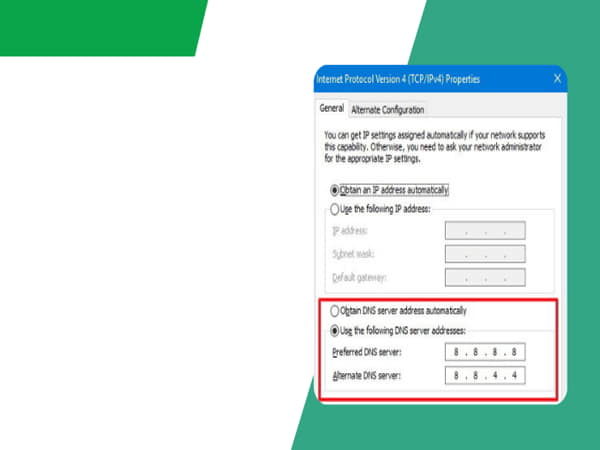
Kiểm tra băng thông
- Sử dụng các công cụ như speedtest để kiểm tra tốc độ mạng. Nếu tốc độ không đạt cam kết từ nhà cung cấp, hãy liên hệ để được hỗ trợ.
Sử dụng vpn
- Vpn không chỉ bảo mật mà còn giúp bạn truy cập mạng ổn định hơn trong một số trường hợp, đặc biệt khi mạng bị bóp băng thông.
Những điều cần lưu ý khi tăng tốc độ mạng
- Không quá tải mạng: hạn chế sử dụng quá nhiều thiết bị cùng lúc trên một mạng wifi.
- Thay đổi mật khẩu wifi định kỳ: tránh bị xâm nhập và sử dụng trái phép.
- Liên hệ nhà cung cấp dịch vụ: nếu đã thử các cách trên mà mạng vẫn chậm, hãy yêu cầu hỗ trợ kỹ thuật.
Với những hướng dẫn trên, bạn đã nắm được cách tăng tốc độ mạng cho pc và cách tăng tốc độ wifi cho laptop một cách hiệu quả. Hãy áp dụng ngay hôm nay để tận hưởng trải nghiệm mạng mượt mà, phục vụ tốt cho công việc và giải trí. Nếu bạn cần thêm thông tin hoặc mẹo bổ sung, đừng ngần ngại liên hệ!






